Črno-Bela-fotografija ima svojo edinstveno estetsko privlačnost. V tem tutorialu se boš naučil, kako lahko v AffinityDesigneručinkovito uporabiš prilagoditveno plast "Črno-Bela", da barvne slike ali vektorske oblike spremeniš v impresionistične črno-bele različice. To ni le tehnična sposobnost, ampak tudi kreativen proces, pri katerem lahko namenoma poudariš ali zmanjšuješ različne detajle slike. Pojdimo neposredno naprej!
Najpomembnejši vpogledi
Prilagoditvena plast "Črno-Bela" v Affinity Designerju ti omogoča s pomočjo različnih drsnikov individualno pretvorbov črno-belo. S tem lahko ciljno vplivaš na različne barve v svoji sliki in tako dosežeš edinstveno predstavitev.
Navodila po korakih
Da uporabiš prilagoditveno plast Črno-Bela, sledi tem korakom.
Prvi koraki za pretvorbo v črno-belo se začnejo v paleti plasti Affinity Designerja. Prepričaj se, da nimaš izbrane nobene plasti, da ustvariš novo prilagoditveno plast. Zdaj klikni v meniju za prilagoditve in izberi "Črno-Bela". To najdeš v razdelku prilagoditvenih plasti.
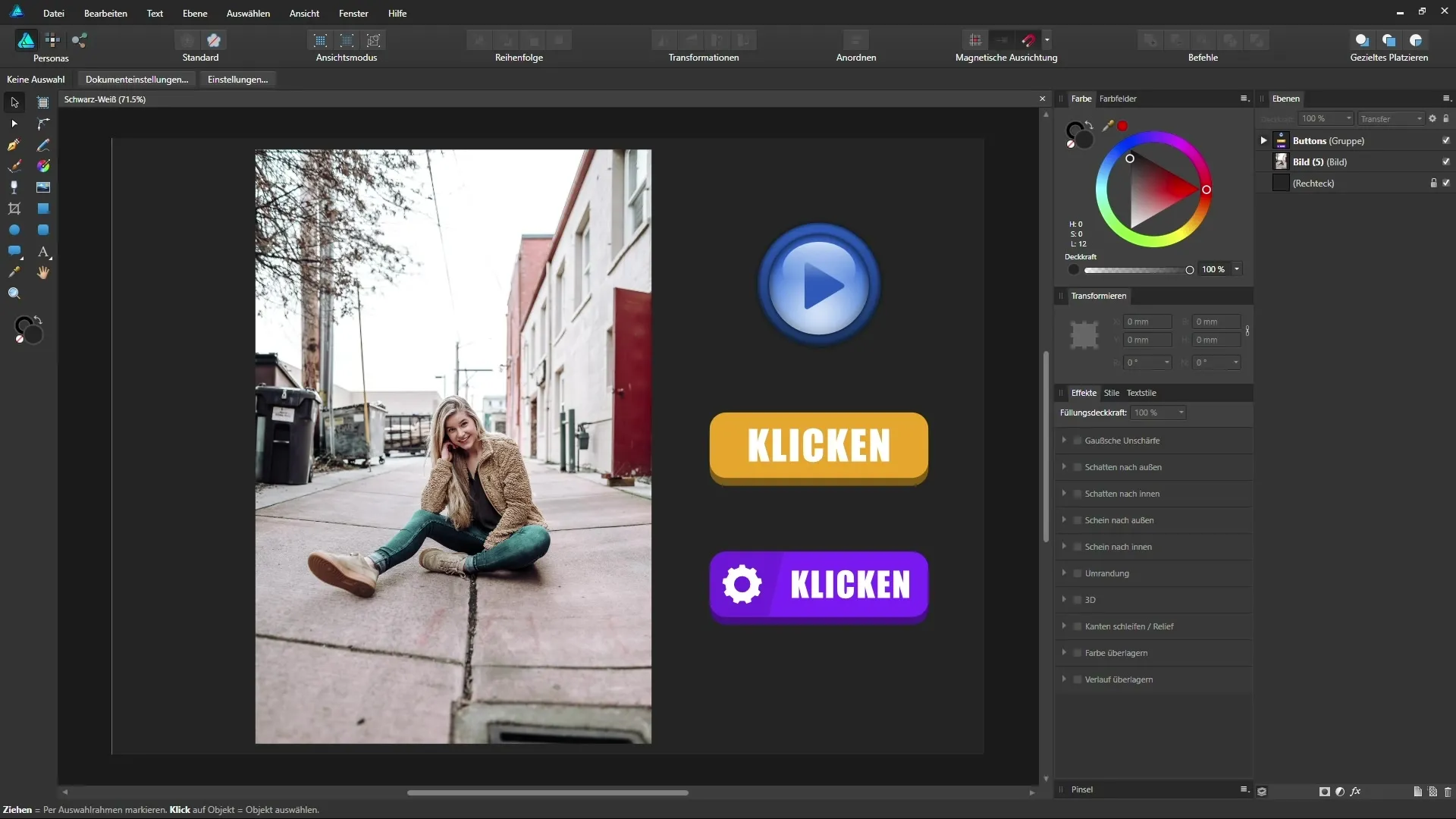
Zdaj bo celoten dokument samodejno prikazan v črno-beli barvi. To pomeni, da bodo vse barve pretvorjene v sivinske odtenke. Zdaj lahko začneš s prilagoditvami. To je še posebej pomembno, če delaš s fotografijami ali imaš vektorske elemente, ki imajo svojo barvno estetiko.
Opazil boš, da lahko ciljno uravnavaš svetlost ali temnost določenih barv. Uporabi drsnike za rdečo, rumeno, zeleno, ciano, modro in magento. Ti drsniki praktično "pobarvajo" različne odtenke tvoje slike in tako vplivajo na celoten vtis.
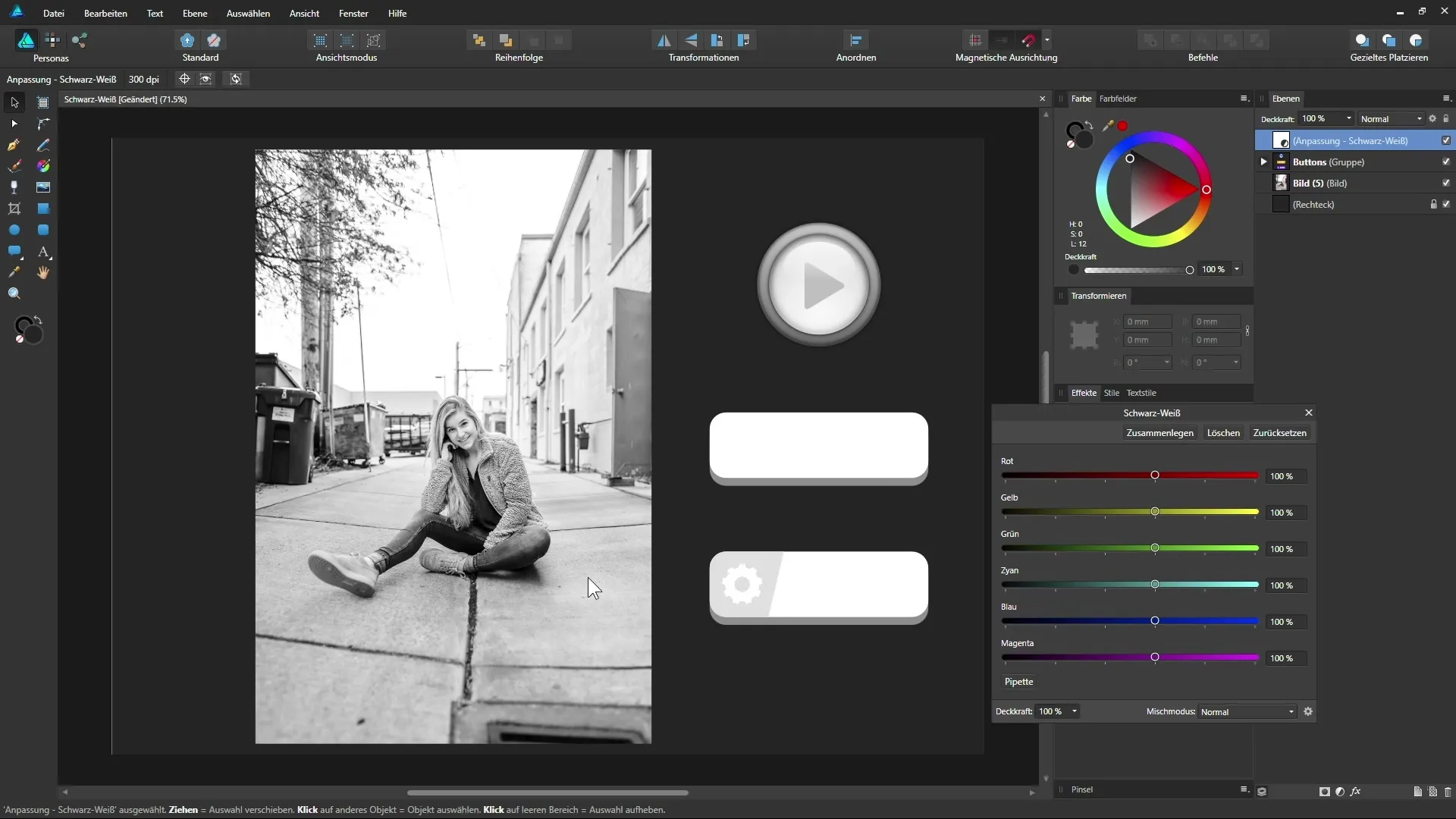
Začni z rdečim drsniki. Premakni ga enkrat levo in nato desno, da vidiš, kako se slika spreminja. Ta prilagoditev vpliva na različne elemente v tvoji sliki, kot so barva kože ali odtenki jakne. Fascinantno postane, ko opaziš, da tako lahko ustvariš edinstvene nianse.
Rumeni drsnik bo prav tako koristen za prilagajanje tonov kože ali drugih rumenih delov v tvoji sliki. Preizkusi, kaj se zgodi, ko ga premikaš levo ali desno. Že minimalne prilagoditve lahko naredijo veliko razliko.
Prav tako je pomembno pravilno nastaviti svetle odtenke. Ciano drsnik lahko drastično vpliva na prikaz določenih predmetov, kot so hlače. Poskrbi, da bo risba predmetov še vedno dobro vidna, brez da bi slika izgubila jasnost.
Modri in zeleni drsnik tudi pomagata pri tvoji pretvorbi v črno-belo. Tukaj lahko dodatno izpopolniš celotno svetlost slike. Postane zanimivo, ko jih uporabljaš v kombinaciji z drugimi drsniki.
V naslednjem koraku lahko uporabiš pipeto, da ciljno prilagodiš določene dele slike. Na primer, če želiš temniti kožo, klikni s pipeto na to območje in premikaj miš levo ali desno. To ti daje zelo natančen nadzor nad posameznimi barvnimi usklajevanji.
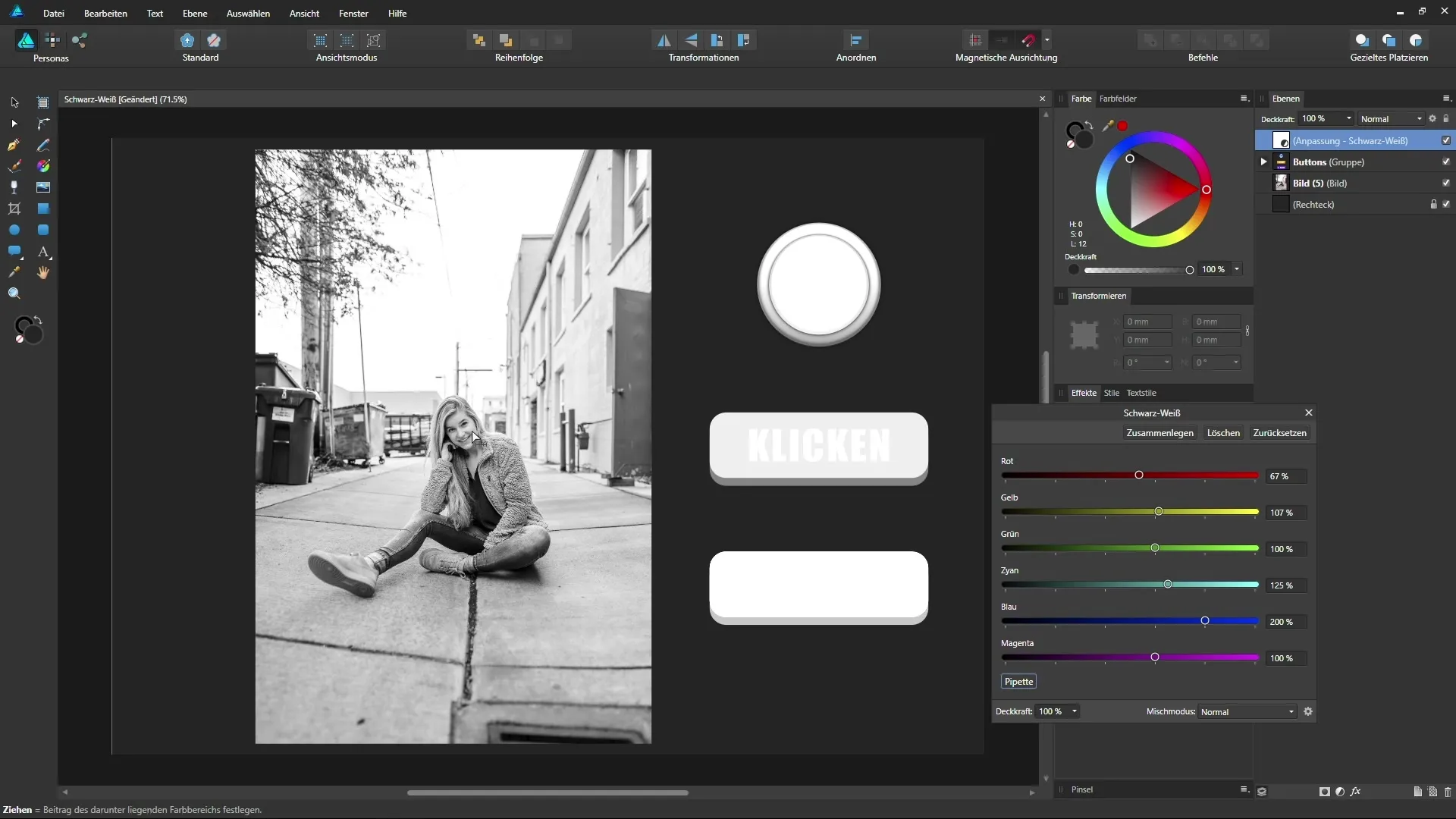
Zdaj se vrni nazaj na gumbe na svojem uporabniškem vmesniku. Spet uporabi pipeto, da ciljno nadziraš in prilagodiš barvne vrednosti za te elemente. Na ta način lahko izpostaviš ali omiliš vizualno moč vsakega gumba v svojem oblikovanju.
Vsak posamezni gumb je mogoče na ta način individualno prilagoditi, da optimiziraš interakcijo med besedilom in ozadjem. Razmisli, kako lahko izboljšaš vizualno hierarhijo v svojih oblikovanjih.

Če ti prilagoditev ni všeč, je enostavno ponastaviti nastavitve. Tako lahko kadarkoli začneš znova ali raziskuješ druge nastavitve. Lahko tudi uporabiš prilagoditveno plast samo za določene dele, namesto za celotno sliko. Na ta način ti prilagoditvene plasti v Affinity Designerju ponujajo povsem novo dimenzijo v obdelavi slik.
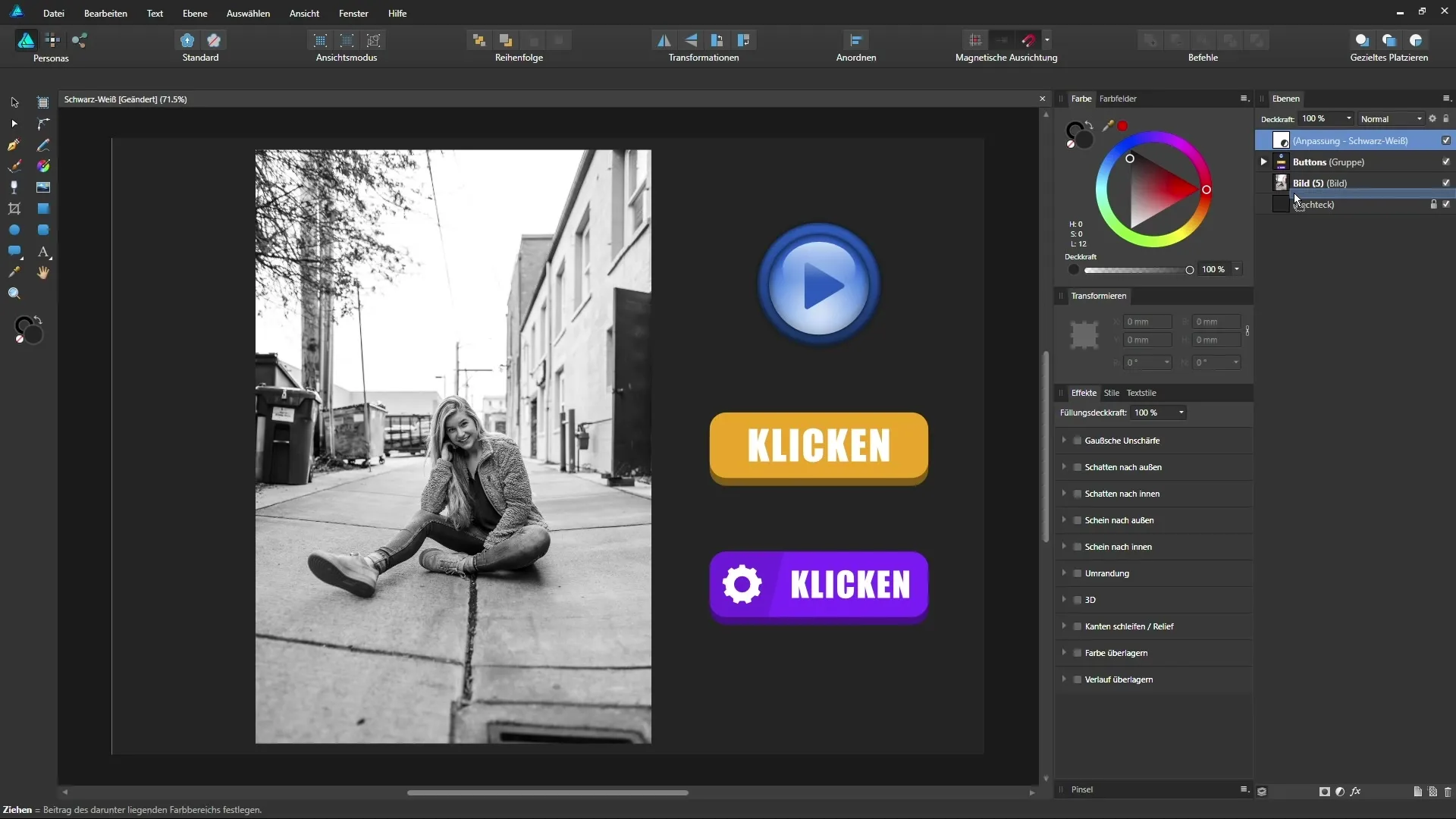
Povzetek – Pretvorba v črno-belo v Affinity Designerju: Kreativne možnosti
Sedaj si spoznal najpomembnejše korake pri uporabi prilagoditvene plasti Črno-Bela v Affinity Designerju. Lahko ciljno premikaš drsnike in s pomočjo pipete individualno in kreativno vplivaš na oblikovanje slike. vsaka slika se lahko tako izpopolni po tvojih željah.
Pogosta vprašanja
Kako uporabim prilagoditveno plast Črno-Bela?V meniju "Prilagoditve" izberi možnost "Črno-Bela" in prilagodi drsnike.
Ali lahko prilagoditveno plast uporabim samo na določenih delih slike?Da, prilagoditveno plast lahko uporabiš kot maske za določene plasti.
Kaj se zgodi, če premiknem drsnik premočno?Prikaz lahko deluje pretenciozno in izgubi detajle.
Ali lahko ponastavim svoje nastavitve?Da, s funkcijo ponastavitve lahko drsnike vrneš na izhodišče.
Ali so prilagoditve uporabne tudi za vektorje?Da, tako fotografije kot vektorski elementi se lahko prilagodijo.


